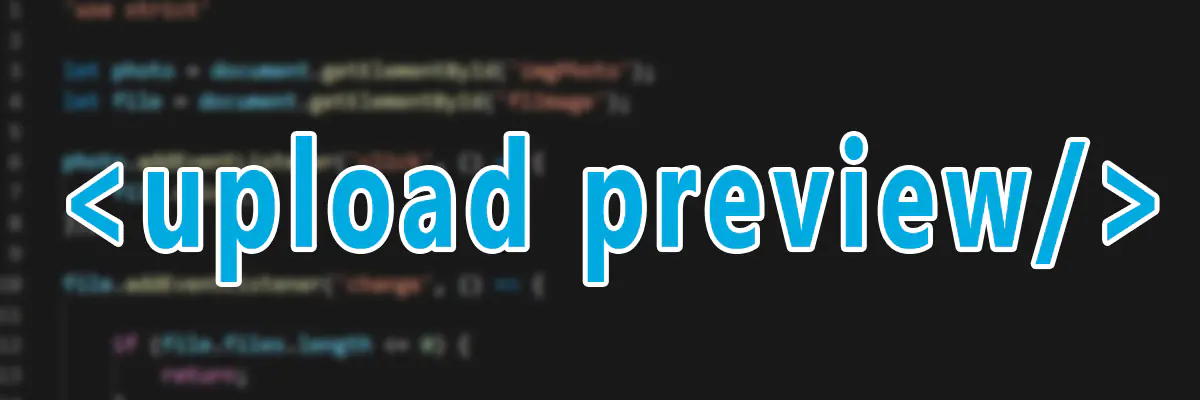Exibir a imagem antes de fazer o upload, tem se tornado cada vez mais usual entre os desenvolvedores, visto que no passado esse processo era uma feature para poucos sistemas, mas com o avanço do Javascript, o processo se tornou simplório.
Vamos ver aqui, como exibir a imagem antes de fazer o upload, mais precisamente, recuperar o arquivo selecionado e exibi-lo no componente <img>.
O processo é bem simples e se dá através do uso do Javascript, então, assista a nossa videoaula abaixo e confira todo o código fonte em seguida.
index.html
<!DOCTYPE html>
<html lang="en">
<head>
<meta charset="UTF-8">
<meta name="viewport" content="width=device-width, initial-scale=1.0">
<title>Upload</title>
<link rel="stylesheet" href="style.css">
</head>
<body>
<div class="max-width">
<div class="imageContainer">
<img src="camera.png" alt="Selecione uma imagem" id="imgPhoto">
</div>
</div>
<input type="file" id="flImage" name="fImage" accept="image/*">
<script src="script.js"></script>
</body>
</html>style.css
/*https://www.flaticon.com/free-icon/camera_685655?term=photo&page=1&position=1&related_item_id=685655*/
* {
margin: 0 auto;
padding: 0;
box-sizing: border-box;
border: none;
}
input[type='file'] {
display: none;
}
.max-width {
max-width: 500px;
width: 100%;
}
#imgPhoto {
margin-top: 10%;
width: 300px;
height: 300px;
padding:10px;
background-color: #eee;
border: 5px solid #ccc;
border-radius: 50%;
cursor: pointer;
transition: background .3s;
}
#imgPhoto:hover{
background-color: rgb(180, 180, 180);
border: 5px solid #111;
}script.js
'use strict'
let photo = document.getElementById('imgPhoto');
let file = document.getElementById('flImage');
photo.addEventListener('click', () => {
file.click();
});
file.addEventListener('change', () => {
if (file.files.length <= 0) {
return;
}
let reader = new FileReader();
reader.onload = () => {
photo.src = reader.result;
}
reader.readAsDataURL(file.files[0]);
});Bem, ficamos por aqui, espero que tenham gostado.
Até a próxima.